跟大家講解下有關ipad怎么升級ios7 Beta5 iPad iOS7升級圖文教程,相信小伙伴們對這個話題應該也很關注吧,現在就為小伙伴們說說ipad怎么升級ios7 Beta5 iPad iOS7升級圖文教程,小編也收集到了有關ipad怎么升級ios7 Beta5 iPad iOS7升級圖文教程的相關資料,希望大家看到了會喜歡。
iOS是iPad、iPhone、iPod touch的默認操作系統。iOS 具有簡單易用的界面、令人驚嘆的功能,以及超強的穩定性,已經成為 iPhone、iPad 和iPod touch 的強大基礎。
在此次的升級更新里,雖然沒有出現什么新功能,但整個系統的使用體驗比以往好多了,整體反應速度有大幅提升,特別是在打字或者多任務切換時速度有明顯的提升。另外在最為明顯的改變就是設置界面,設置界面的圖標背景配色和整體顯示相比以前的測試版有了很大的優化。下面介紹一下 iPad 升級的操作方法。
方法一、無線升級
1.這個方法適用于之前已經升級到 iOS7 beta4的機型。在 iPad 主屏上點擊“設置”圖標,如圖所示
 iPad升級iOS7 Beta5詳細圖文教程
iPad升級iOS7 Beta5詳細圖文教程
2.在設置列表中先點擊“通用”,再點擊右邊的“軟件更新”選項,如圖所示
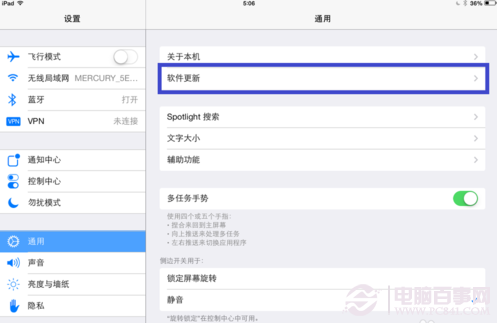 iPad升級iOS7 Beta5詳細圖文教程
iPad升級iOS7 Beta5詳細圖文教程
3.等待系統聯網檢測可用的更新固件,如圖所示
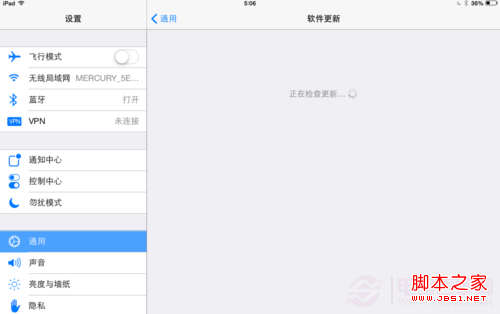 iPad升級iOS7 Beta5詳細圖文教程
iPad升級iOS7 Beta5詳細圖文教程
4.當檢測到 iOS7 beta5固件時,點擊“下載并安裝”按鈕,如圖所示
 iPad升級iOS7 Beta5詳細圖文教程
iPad升級iOS7 Beta5詳細圖文教程
5.下載完成以后點擊“現在安裝”按鈕,如圖所示
注:iPad電量不得少于50%,否則不能安裝更新。如果電量不夠,請插上電源適配器。
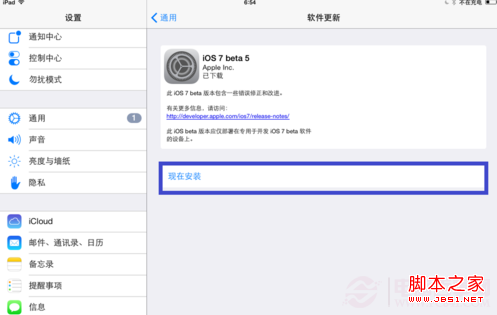 iPad升級iOS7 Beta5詳細圖文教程
iPad升級iOS7 Beta5詳細圖文教程
6.隨后點擊“同意”按鈕,如圖所示
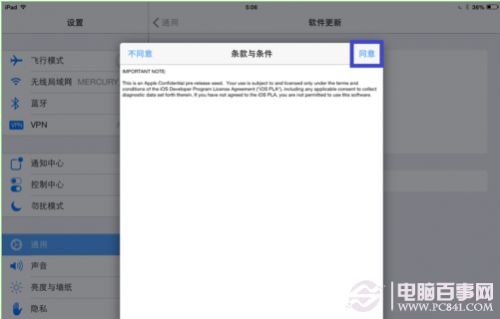 iPad升級iOS7 Beta5詳細圖文教程
iPad升級iOS7 Beta5詳細圖文教程
7.最后等待系統對固件進行驗證并自動更新到 iOS7 Beta5,如圖所示
 iPad升級iOS7 Beta5詳細圖文教程
iPad升級iOS7 Beta5詳細圖文教程
方法二、手動下載固件更新
1.這個方法適用于從未更新到 iOS7 的機型,需要自己手動下載 iOS7 Beta5固件系統。下載方法請參見:http://www./shouji/96525.html
2.由于下載的 iOS7 Beta5固件文件為 DMG 格式,不能直接在 Windows 系統中打開,需要借助第三方軟件把固件文件提取出來。這里要用到的是“UltraISO”軟件,這個軟件可在網上搜索免費下載。
 iPad升級iOS7 Beta5詳細圖文教程 推薦閱讀:iOS GM固件dmg格式使用UltraISO工具提取ipsw教程
iPad升級iOS7 Beta5詳細圖文教程 推薦閱讀:iOS GM固件dmg格式使用UltraISO工具提取ipsw教程
3.把 iPhone 與電腦用數據線連接起來,打開 iTunes 軟件。點擊 iTunes 右上方的“iPad”圖標,如圖所示
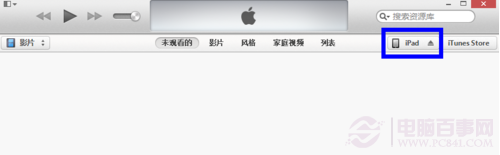 iPad升級iOS7 Beta5詳細圖文教程
iPad升級iOS7 Beta5詳細圖文教程
4.在 iPad 摘要頁面,按住鍵盤上的“shift”鍵,再點擊“檢查更新”按鈕,如圖所示
 iPad升級iOS7 Beta5詳細圖文教程
iPad升級iOS7 Beta5詳細圖文教程
5.然后選中電腦本地中的 iOS 7 固件文件,點擊“打開”按鈕,如圖所示
 iPad升級iOS7 Beta5詳細圖文教程
iPad升級iOS7 Beta5詳細圖文教程
6.接下來 iTunes 會提示“將會把 iPad 更新到 iOS 7.0,并于 Apple 驗證更新”,點擊“更新”按鈕繼續,如圖所示
 iPad升級iOS7 Beta5詳細圖文教程
iPad升級iOS7 Beta5詳細圖文教程
7.最后等待 iTunes 把 iOS 7 固件系統更新到 iPad 中,完成激活即可。
來源:卡飯網